在浏览网页时,您是否遇到过生僻词或专有名词,影响您的阅读体验?edge 浏览器的自定义词典功能可以轻松解决这一难题。通过添加生僻词,您可以即时获得定义,提升浏览效率。本文由 php小编小新为您详解 edge 浏览器的自定义词典功能,手把手教您轻松添加生僻词,畅享顺畅的浏览体验。继续阅读,了解如何为 edge 自定义词典添加单词、查看定义以及导入/导出词典。
在日常使用Edge浏览器时,常常会遇到不认识的单词或专业术语。Edge浏览器贴心地提供了自定义词典功能,允许用户添加常用生僻词,提高阅读理解效率。本文将详细介绍如何操作。
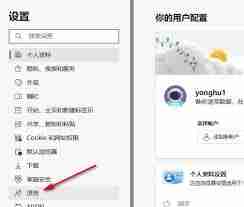
第一步:进入Edge浏览器设置
打开Edge浏览器,点击右上角的“...”(更多)菜单,选择“设置”。
第二步:访问语言设置
在设置页面左侧菜单中,找到并点击“语言”选项。
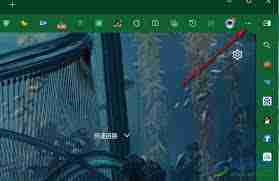
第三步:启用自定义词典
在“语言”设置页面右侧,找到“自定义词典”选项,点击其右侧的箭头图标进入自定义词典管理页面。
第四步:添加新单词
在自定义词典页面,你会看到一个输入框。输入需要添加的生僻词或专业术语,点击“添加单词”按钮即可完成添加。
通过以上步骤,您可以轻松地将任何生僻词添加到Edge浏览器的自定义词典中。 Edge浏览器会自动识别这些自定义词语,提升您的阅读体验。
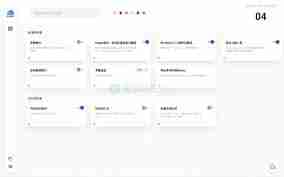
此外,Edge浏览器的自定义词典还支持编辑和删除已添加的单词,方便用户随时调整词典内容,保持其与个人使用习惯的同步。
Edge浏览器的自定义词典功能实用便捷,有效解决生僻词和专业术语带来的阅读障碍,让您的网络浏览体验更加流畅顺畅。
以上就是Edge浏览器如何添加自定义词典单词的详细内容,更多请关注php中文网其它相关文章!

Edge浏览器是由Microsoft(微软中国)官方推出的全新一代手机浏览器。Edge浏览器内置强大的搜索引擎,一站搜索全网,搜文字、搜图片,快速识别,帮您找到想要的内容。有需要的小伙伴快来保存下载体验吧!




Copyright 2014-2025 https://www.php.cn/ All Rights Reserved | php.cn | 湘ICP备2023035733号